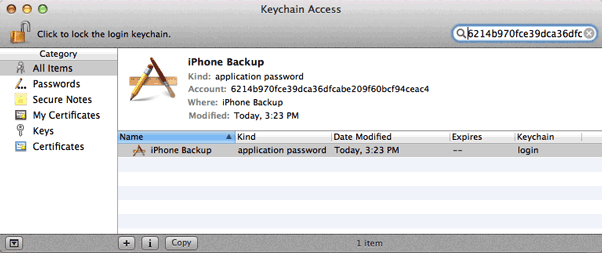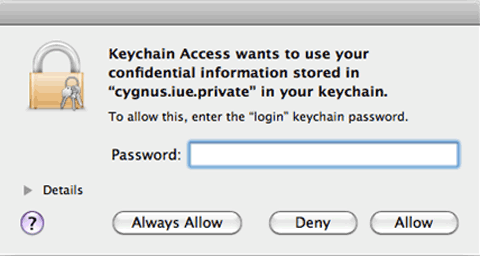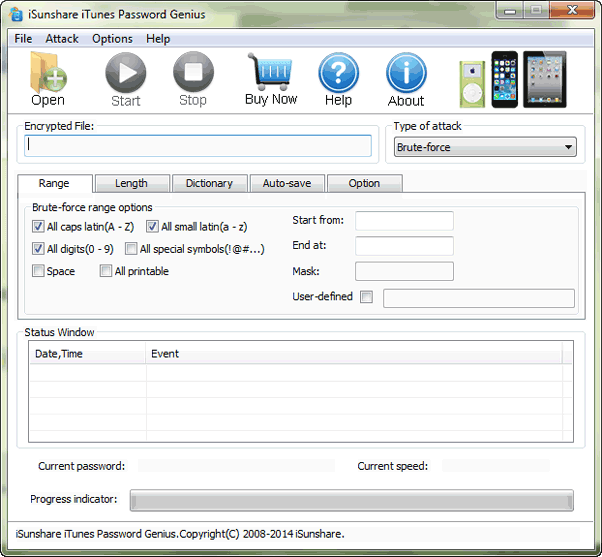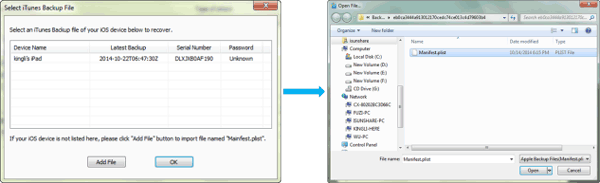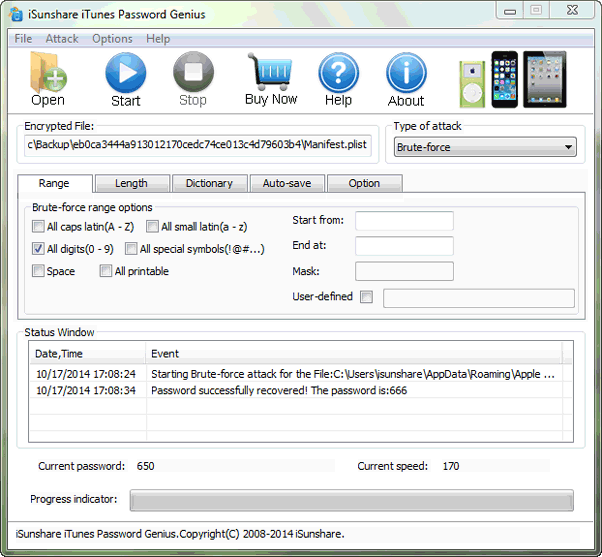Deux Options pour la Récupération du Mot de Passe de Sauvegarde iTunes sur Mac et Windows
Comme on le sait, l'identifiant Apple peut être utilisé pour se connecter à iCloud et aider à restaurer un appareil iOS à partir d'une sauvegarde iCloud. Outre la sauvegarde iCloud, la sauvegarde iTunes est un autre choix efficace pour la restauration d'appareils iOS lorsqu'aucun identifiant Apple n'est disponible.
Si vous avez un mot de passe de sauvegarde iTunes, rien ne vous dérangera lorsque vous utilisez la sauvegarde iTunes. Mais si la sauvegarde iTunes est cryptée et que le mot de passe est oublié ou perdu, la récupération du mot de passe de sauvegarde iTunes serait d'abord nécessaire si vous souhaitez restaurer l'appareil iOS à partir de cette sauvegarde.
Mais quelle méthode fonctionne le mieux pour la récupération de mot de passe de sauvegarde iTunes cryptée? Continuez sur ce passage et vous trouverez deux options pour la récupération du mot de passe de sauvegarde iTunes sur Mac et Windows en l'absence d'identifiant Apple.
1. Pour les utilisateurs Mac:
Veuillez utiliser pleinement le trousseau ou iTunes Password Genius for Mac Mac pour la récupération du mot de passe de sauvegarde iDevices.
2. Pour les utilisateurs d'ordinateurs Windows:
Veuillez prendreiTunes Password Genius pour récupérer facilement le mot de passe oublié pour le fichier de sauvegarde iDevices sous Windows.
Option 1: Récupération du Mot de Passe de Sauvegarde iTunes avec Trousseau sur Mac
Si vous utilisez un ordinateur Mac et qu'un mot de passe est conservé dans le trousseau, vous pouvez récupérer le mot de passe de sauvegarde iDevices avec cette option. Si aucun mot de passe n'est conservé dans le trousseau, obtenez iTunes Password Genius for Mac pour récupérer le mot de passe oublié de sauvegarde iTunes avec une garantie à 100% sur Mac.
Étape 1: Ouvrez l'utilitaire Keychain Access depuis Application Utilities.
Étape 2: Recherchez "iPhone" dans le champ de recherche supérieur droit, puis recherchez un élément de trousseau nommé "iPhone Backup" de type "application password". (Prenez l'iPhone comme exemple ici)
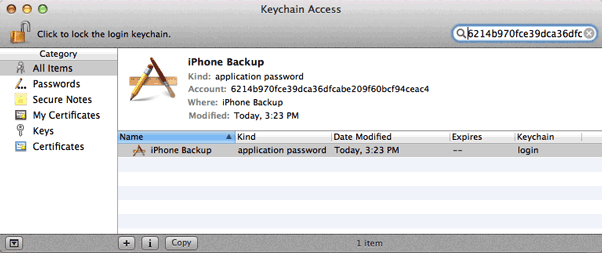
Étape 3: Double-cliquez sur "iPhone Backup" et cliquez sur la case " Show password" dans la nouvelle fenêtre.
Étape 4: Un message vous invite à entrer le mot de passe de verrouillage Mac pour afficher le mot de passe de sauvegarde de l'iPhone. Cliquez sur Allow. . Ensuite, vous verrez le mot de passe de sauvegarde de l'iPhone en texte clair.
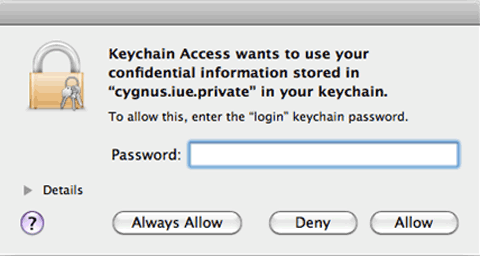
Si vous n'êtes pas un utilisateur Mac, il n'y aurait pas d'élément de sauvegarde iPhone. Veuillez donc obtenir iSunshare iTunes Password Genius pour récupérer le mot de passe de sauvegarde iTunes sur un ordinateur Windows.
Option 2: Récupération du Mot de Passe de Sauvegarde iTunes avec iTunes Password Genius sur un Ordinateur Windows
iTunes Password Genius est un programme professionnel conçu pour récupérer le mot de passe de sauvegarde iTunes pour iPhone/ iPad/ iPod sur les ordinateurs Windows. Cela sera utile lorsque vous aurez besoin d'un mot de passe pour déverrouiller le fichier de sauvegarde iTunes et restaurer les appareils iOS avec la sauvegarde iTunes sur un ordinateur Windows 10/8.1/8/7/XP.
Étape 1: Obtenez la version d'essai ou la version complète d' Get iTunes Password Genius.
En fonction de la longueur possible du mot de passe de sauvegarde iTunes, choisissez la version appropriée d'iTunes Password Genius. Installez-le et exécutez-le sur votre ordinateur.
Remarque: si le mot de passe de sauvegarde ne dépasse pas 3 caractères, vous pouvez télécharger la version d'essai pour essayer.
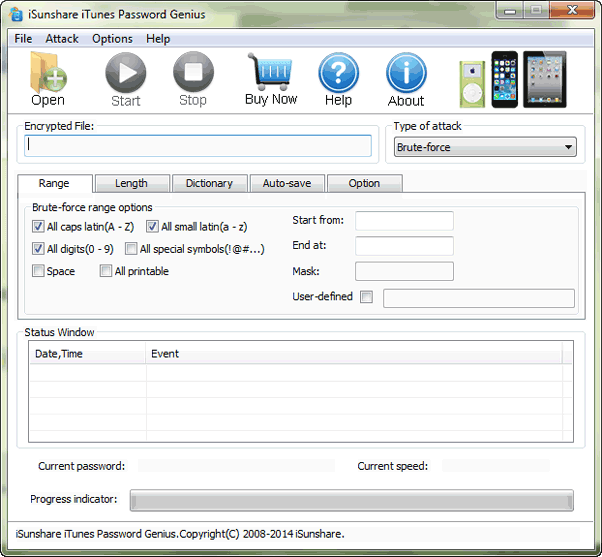
Étape 2: Ajoutez un fichier de sauvegarde iTunes chiffré dans le logiciel de récupération de mot de passe de sauvegarde iTunes.
et le logiciel de récupération de mot de passe iTunes vous aidera automatiquement à trouver le fichier de sauvegarde iTunes possible ou le plus récent. Il vous suffit de cliquer sur OK pour l'importer dans le logiciel. Si ce n'est pas le fichier de sauvegarde que vous devez récupérer le mot de passe, vous pouvez simplement cliquer sur le bouton Add File pour parcourir et choisir la bonne sauvegarde iTunes. Ensuite, ouvrez-le dans la boîte de Encrypted File box.
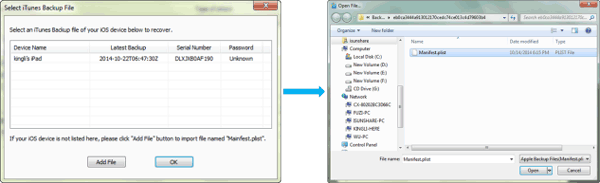
Étape 3: Définissez le type de récupération du mot de passe de sauvegarde iTunes.
Quatre types de récupération de mot de passe puissants sont disponibles ici. Effectuez les réglages généraux (longueur du mot de passe et plage de mots de passe) et choisissez-en un approprié en fonction des caractéristiques du mot de passe oublié.
Par exemple, si vous vous souvenez d'une partie du mot de passe, choisissez " Mask " et définissez le paramètre " Mask " comme ceci "6 ??". Utilisation "?" caractère au lieu de caractère oublié. Si vous ne savez rien sur le mot de passe de sauvegarde iTunes, "Brute-Force" est un bon choix.
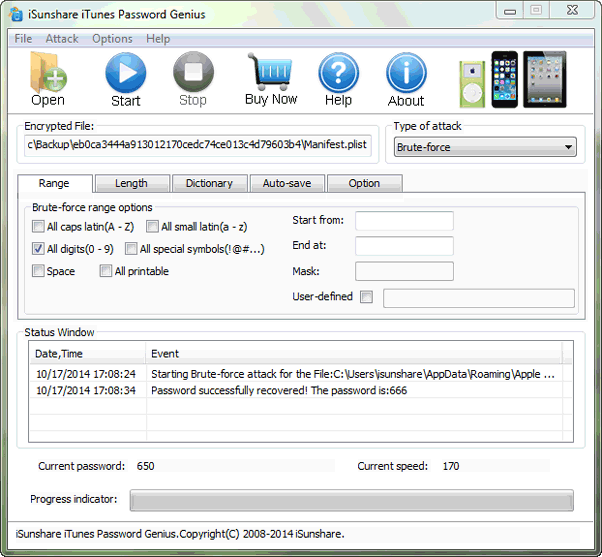
Étape 4: Cliquez sur le bouton Start pour terminer la récupération du mot de passe de sauvegarde iTunes chiffré sur l'ordinateur Windows.
Donc, comme vous le savez, il existe deux utilitaires qui fonctionneraient toujours pour la récupération de mot de passe de sauvegarde iTunes sur Mac et Windows. Ce sont de puissants iTunes Password Genius for Mac et iTunes Password Genius for Windows.
Articles Relatifs: